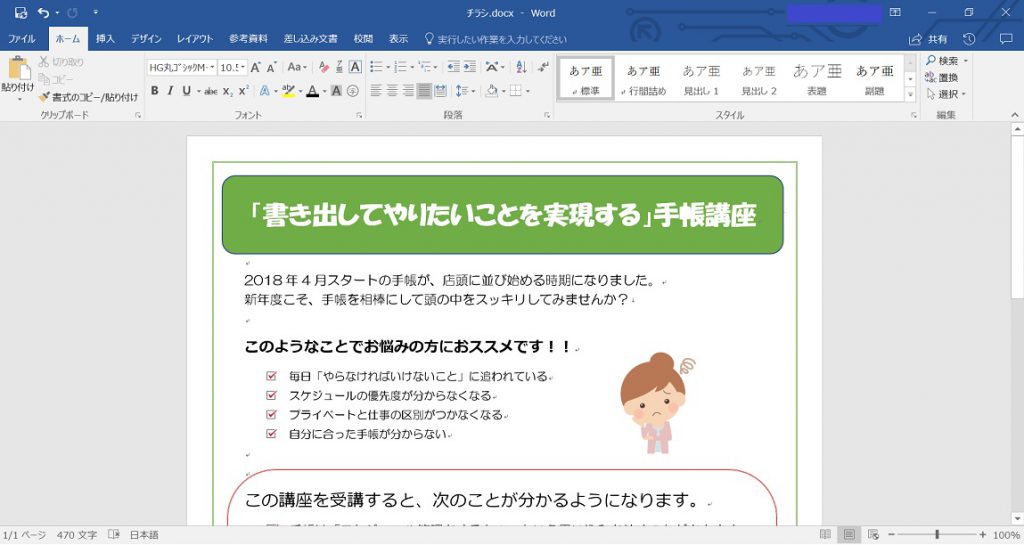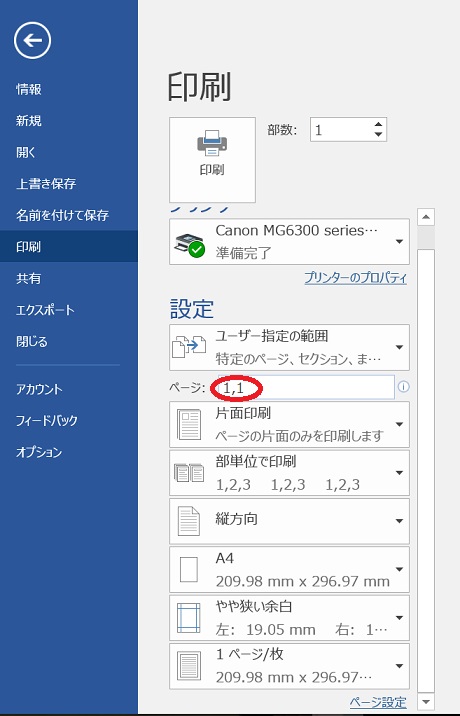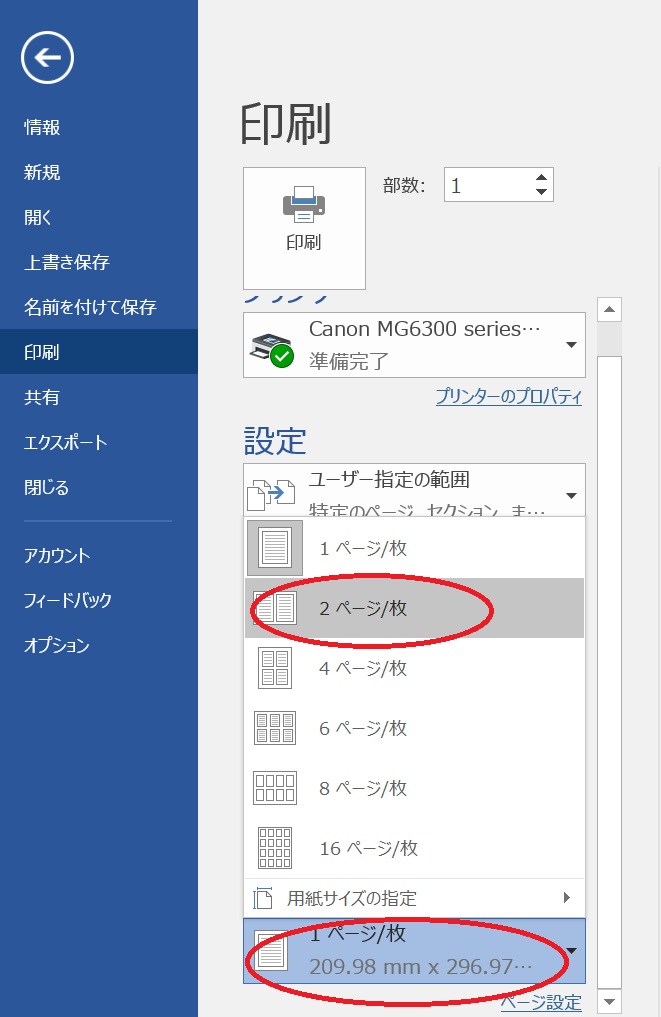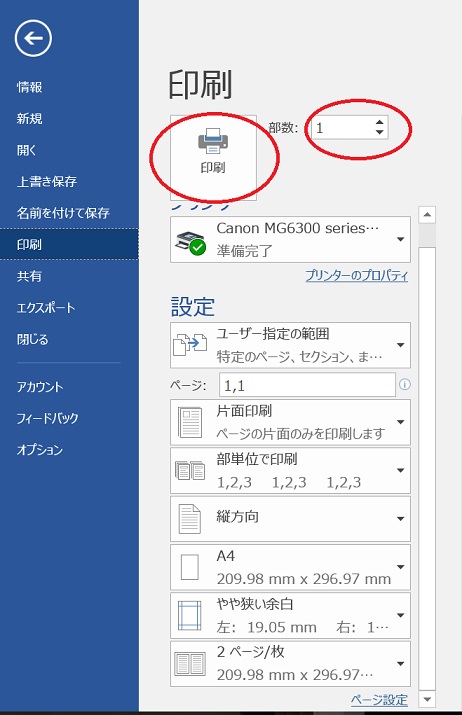【Word】1枚のA4用紙に、縮小して同じ文書を2部印刷する【チラシ作成】
A4サイズで作成した文書を、縮小してA5サイズにして印刷したいことってありませんか?
しかも、それが1枚のA4用紙に2枚印刷出来ればなおいいんだけど…ということ。
家庭用のプリンターで、A4用紙にA5サイズでチラシを印刷したい時に有効な手段です。
今回、私の場合はWord2016でした。
スポンサーリンク
1ページの文書ファイルを2部並べて印刷したい
例えば、こんな風にA4サイズで作成したWORD文書を↓
縮小してA5サイズにして、A4用紙1枚に2部印刷する…ということです。
↓こんな感じです(用紙はA4です)
いろいろ調べたのですが、なかなかうまくいかずに試行錯誤しました。
設定を2か所変えるだけ
まず、「ページ」の部分に「1,1」と入力します
それから、一番下のタブ「1ページ/枚」をクリックしてタブを開き「2ページ/枚」に変更します。
設定としては、これでオッケーです。
あとは、部数を設定して印刷ボタンを押せば印刷を開始します。
この「部数」は「出力用紙の数」です。
「A5サイズのチラシ」として20枚欲しいな、と思って「A4用紙に2枚ずつ」印刷する場合は、「部数」を「10」に設定します。
スポンサーリンク